Comment récupérer laccès au disque dur, corriger lerreur dimpossibilité douvrir le disque dur

Dans cet article, nous vous expliquerons comment récupérer l'accès à votre disque dur en cas de panne. Suivez-nous !
Les fenêtres contextuelles sur le navigateur Microsoft Edge, selon chaque cas, seront utiles aux utilisateurs ou certaines fenêtres contextuelles agaceront les utilisateurs. Microsoft Edge vous permet de bloquer ou de débloquer les fenêtres contextuelles sur le navigateur à tout moment, en prenant en charge la navigation Web sur Microsoft Edge. Voici des instructions détaillées pour bloquer et débloquer les fenêtres contextuelles sur Microsoft Edge.
Comment bloquer les fenêtres contextuelles sur Microsoft Edge
1. Bloquer complètement les fenêtres contextuelles sur Microsoft Edge
Étape 1 :
Sur l'interface du navigateur Microsoft Edge, cliquez sur l'icône à 3 points dans le coin supérieur droit du navigateur, puis cliquez sur Paramètres dans la liste affichée.
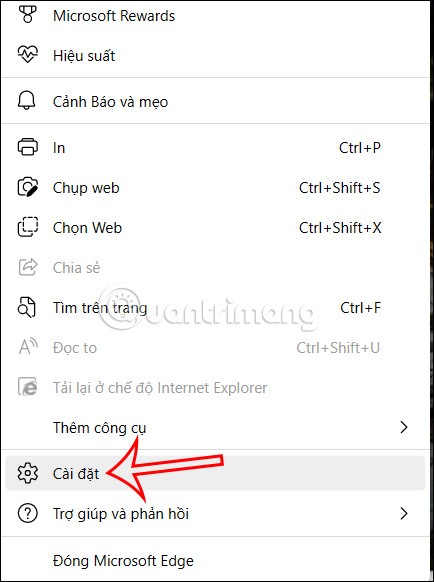
Étape 2 :
Passez à la nouvelle interface, nous cliquerons sur l'élément Gestion des cookies et droits d'accès au site dans la liste du menu à gauche de l'interface.
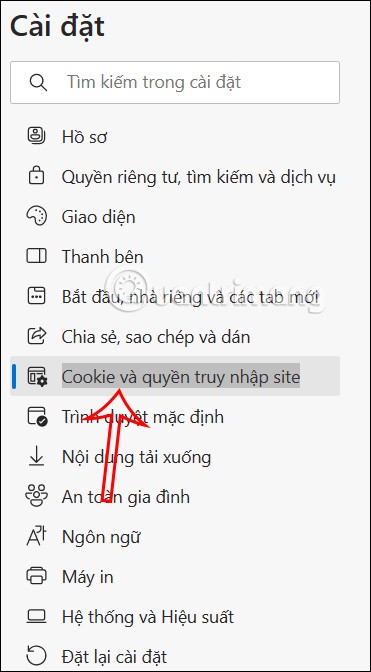
Continuez à regarder l'interface suivante, vous trouverez l'option Pop-ups et redirections .
Étape 3 :
Vous verrez maintenant l’option Bloquer et nous devons activer ce paramètre de blocage pour bloquer toutes les fenêtres contextuelles sur le navigateur Microsoft Edge.
Ainsi, lorsque vous naviguez sur le Web avec le navigateur Microsoft, personne ne vous dérangera.
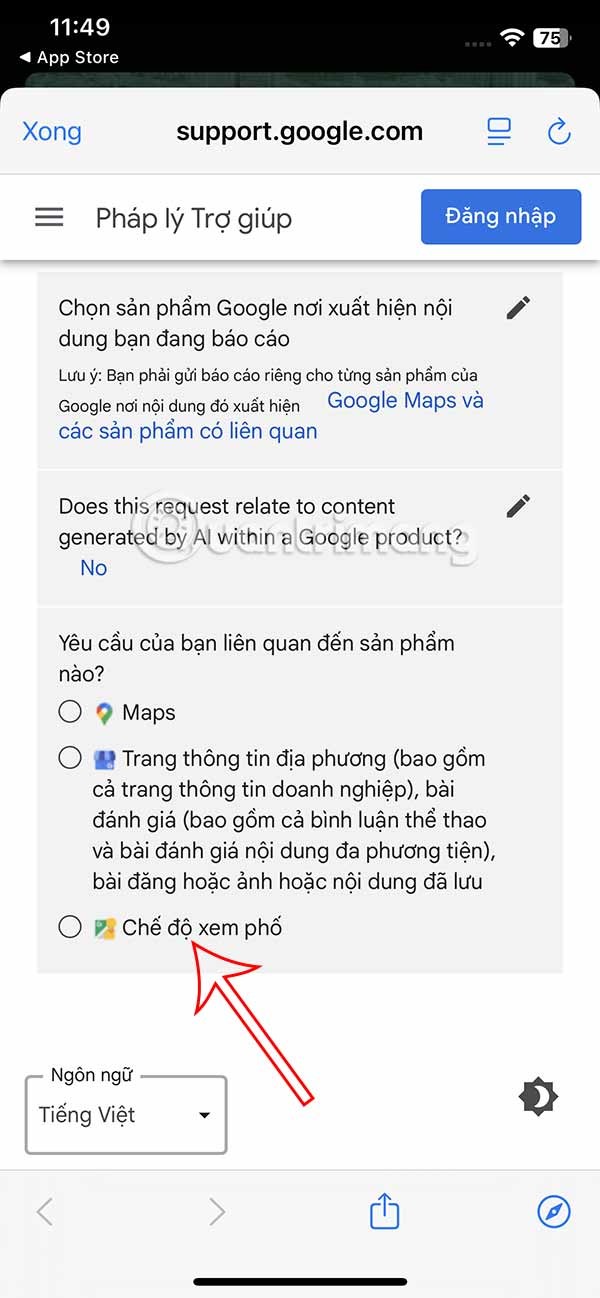
2. Bloquer les fenêtres contextuelles Microsoft Edge sur des sites Web spécifiques
En plus de bloquer complètement les fenêtres contextuelles de Microsoft Edge, les utilisateurs peuvent également choisir de bloquer les fenêtres contextuelles uniquement sur un site Web spécifique.
Étape 1 :
Dans l’interface de réglage du mode de blocage des fenêtres contextuelles sur le navigateur Microsoft Edge, vous activez le mode de blocage des fenêtres contextuelles. Ensuite, l'utilisateur continue de cliquer sur l'option Ajouter dans le bloc ci-dessous.
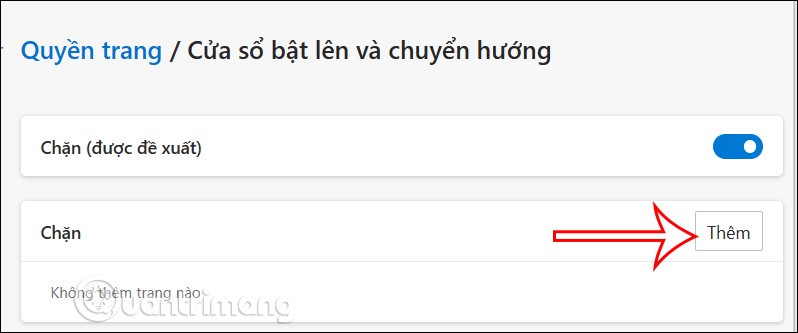
Étape 2 :
L'utilisateur entre maintenant dans le site Web pour lequel vous souhaitez bloquer les fenêtres contextuelles , puis clique sur Ajouter pour l'ajouter à la liste.
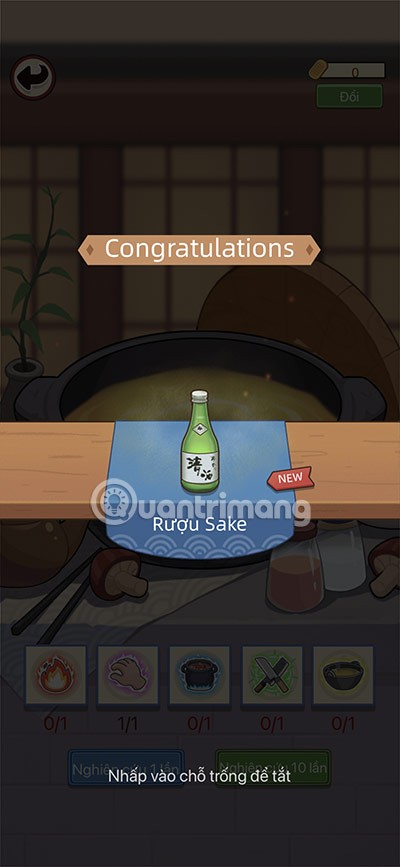
Étape 3 :
Sur le site Web que vous souhaitez ajouter, lorsque vous cliquez sur l'icône à 3 points, une liste d'options apparaîtra comme indiqué ci-dessous.
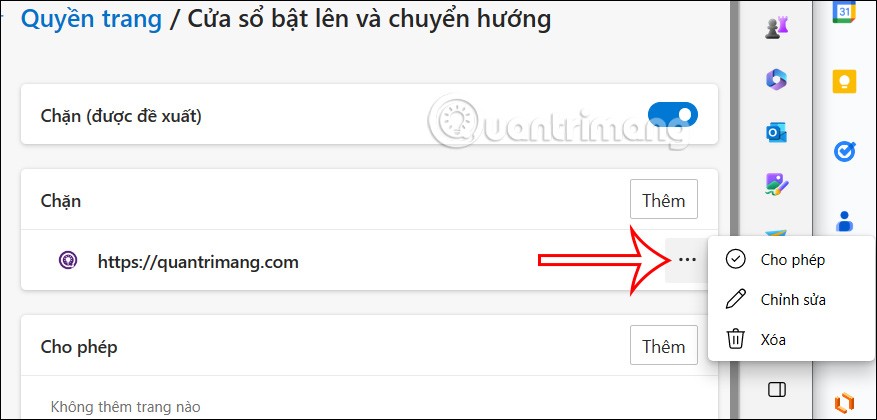
Comment débloquer les fenêtres contextuelles sur Microsoft Edge
1. Débloquer complètement les fenêtres contextuelles de Microsoft Edge
Étape 1 :
Dans l'interface du navigateur Microsoft Edge, les utilisateurs cliquent sur l'icône à 3 points , puis sur Paramètres .
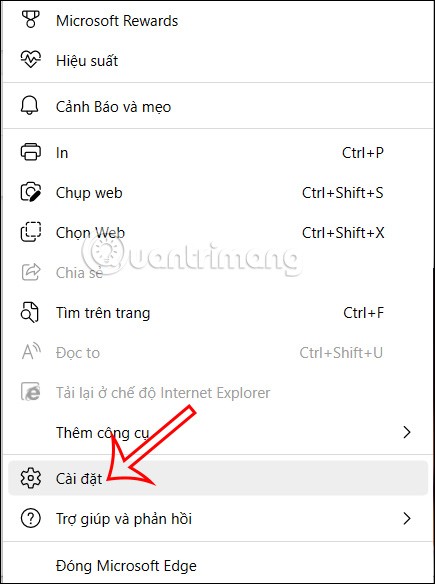
Étape 2 :
Ensuite, vous cliquez également sur Cookies et accès au site .
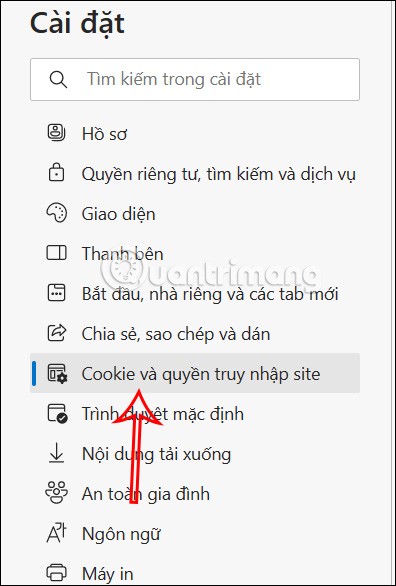
Ensuite, dans le contenu de droite, nous cliquons sur Pop-ups et redirections .
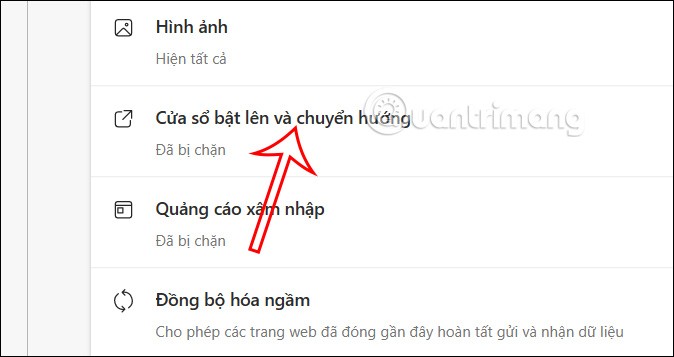
Étape 3 :
À ce stade, l’utilisateur désactivera le mode de blocage pour débloquer complètement les fenêtres contextuelles sur le navigateur Microsoft Edge . Ainsi, lorsque vous visitez un site Web sur le navigateur Microsoft Edge, des fenêtres contextuelles s'affichent.
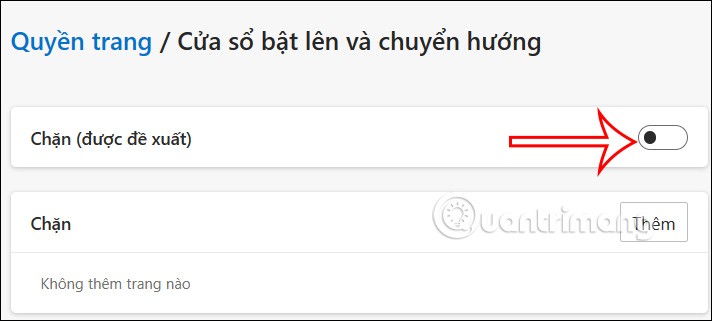
2. Débloquer les fenêtres contextuelles Microsoft Edge sur des sites Web spécifiques
Étape 1 :
Dans l’interface de personnalisation des fenêtres contextuelles du navigateur Microsoft Edge, vous pouvez activer le mode de blocage des fenêtres contextuelles. Ensuite, dans la section Autoriser, l’utilisateur clique sur le bouton Ajouter .

Étape 2 :
Ensuite, vous ajoutez le site Web à cette interface et cliquez sur le bouton Ajouter pour ajouter le site Web à l'interface. De cette façon, ces sites Web spéciaux ajoutés n'auront pas de fenêtres contextuelles bloquées.
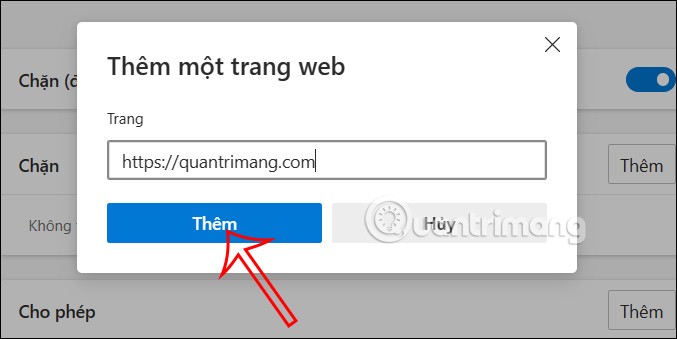
Étape 3 :
Sur le site Web ajouté, lorsque vous cliquez sur l'icône à 3 points, des options apparaîtront comme indiqué ci-dessous.
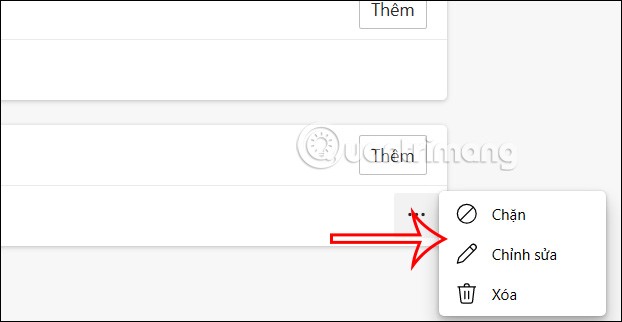
Dans cet article, nous vous expliquerons comment récupérer l'accès à votre disque dur en cas de panne. Suivez-nous !
À première vue, les AirPods ressemblent à n'importe quel autre écouteur sans fil. Mais tout a changé avec la découverte de quelques fonctionnalités peu connues.
Apple a présenté iOS 26 – une mise à jour majeure avec un tout nouveau design en verre dépoli, des expériences plus intelligentes et des améliorations des applications familières.
Craving for snacks but afraid of gaining weight? Dont worry, lets explore together many types of weight loss snacks that are high in fiber, low in calories without making you try to starve yourself.
Rest and recovery are not the same thing. Do you really need rest days when you schedule a workout? Lets find out!
Les étudiants ont besoin d'un ordinateur portable spécifique pour leurs études. Il doit être non seulement suffisamment puissant pour être performant dans la filière choisie, mais aussi suffisamment compact et léger pour être transporté toute la journée.
L'ajout d'une imprimante à Windows 10 est simple, bien que le processus pour les appareils filaires soit différent de celui pour les appareils sans fil.
Comme vous le savez, la RAM est un composant matériel essentiel d'un ordinateur. Elle sert de mémoire pour le traitement des données et détermine la vitesse d'un ordinateur portable ou de bureau. Dans l'article ci-dessous, WebTech360 vous présente quelques méthodes pour détecter les erreurs de RAM à l'aide d'un logiciel sous Windows.
Refrigerators are familiar appliances in families. Refrigerators usually have 2 compartments, the cool compartment is spacious and has a light that automatically turns on every time the user opens it, while the freezer compartment is narrow and has no light.
Wi-Fi networks are affected by many factors beyond routers, bandwidth, and interference, but there are some smart ways to boost your network.
Si vous souhaitez revenir à la version stable d'iOS 16 sur votre téléphone, voici le guide de base pour désinstaller iOS 17 et rétrograder d'iOS 17 à 16.
Le yaourt est un aliment merveilleux. Est-il bon de manger du yaourt tous les jours ? Si vous mangez du yaourt tous les jours, comment votre corps va-t-il changer ? Découvrons-le ensemble !
Cet article présente les types de riz les plus nutritifs et comment maximiser les bienfaits pour la santé du riz que vous choisissez.
Établir un horaire de sommeil et une routine de coucher, changer votre réveil et ajuster votre alimentation sont quelques-unes des mesures qui peuvent vous aider à mieux dormir et à vous réveiller à l’heure le matin.
Get Bathroom Tower Defense Roblox game codes and redeem them for exciting rewards. They will help you upgrade or unlock towers with higher damage.













